ما در این مطلب به مبحث رفع مشکل verification failed در اپل می پردازیم. سایت officeunlock با شش سال سابقه اولین سایت های آنلاک در ایران می باشد، تمامی آنلاک های انجام شده توسط ما دائمی و به صورت رسمی میباشد. خدمات حذف اپل آیدی کارتی، ریکاوری اپل آیدی کارتی، ریکاوری پسورد اپل آیدی کارتی، بازیابی پسورد اپل آیدی کارتی، آنلاک آیفون، حذف آیکلود، رفع مشکل نات اکتیو اپل آیدی، برطرف کردن مشکل نات اکتیو اپل آیدی، رفع ارور نات اکتیو اپل آیدی، رفع ارور اکتیو نبودن اپل آیدی و …… در آفیس آنلاک انجام میشود جهت هرگونه مشاوره با ما در ارتباط باشید.
فهرست مطالب
- رفع مشکل verification failed در اپل
- نحوه رفع خطای تایید اپل آیدی
- راه حل اولیه
- تنظیمات شبکه را به روز کنید و اتصالات را مجددا راه اندازی کنید
- حذف اپل آیدی کارتی، ریکاوری پسورد اپل آیدی کارتی، بازیابی پسورد اپل آیدی کارتی، آنلاک آیفون، حذف آیکلود، رفع مشکل نات اکتیو اپل آیدی، برطرف کردن مشکل نات اکتیو اپل آیدی، رفع ارور نات اکتیو اپل آیدی، رفع ارور اکتیو نبودن اپل آیدی،رفع ارور اپل آیدی، حل ارور نات اکتیو، رفع مشکل نات اکتیو شدن اپل ایدی، حذف اپل آیدی نات اکتیو، حل مشکل نات اکتیو اپل آیدی کارتی و شخصی، حذف آیکلود از اپل آیدی ریجکت شده، حذف سریع و آسان اپل آیدی نات اکتیو
- تماس با ما
رفع مشکل verification failed در اپل
بسیاری از کاربران هنگام تلاش برای ورود به حساب iCloud یا سایر خدمات خود با یک خطای تأیید مواجه می شوند. اگر پیامی دریافت می کنید که می گوید: هنگام اتصال به سرور Apple ID خطایی رخ داده است، چند نکته وجود دارد که می توانید برای راه اندازی مجدد دستگاهتان مفید باشد.
ممکن است خطای تأیید Apple ID در آیفون و سایر دستگاه های اپل ظاهر شود. علاوه بر سرویس iCloud، بسیاری از سرویس های دیگر که به Apple ID متصل هستند نیز تحت تاثیر این مشکل قرار می گیرند. بیشتر اوقات این خطا یکی دو بار ظاهر می شود و سپس خود به خود برطرف می شود. با این حال، ممکن است این خطا دائمی باشد، در این صورت عیب یابی ضروری است. خوشبختانه، اکثر روش های عیب یابی ساده هستند و تکمیل آن تنها یک یا دو دقیقه طول می کشد.
نحوه رفع خطای تایید اپل آیدی
قبل از فرو رفتن در یک شکل عمیق تر از عیب یابی، چند مرحله وجود دارد که باید ابتدا به سرعت مرور کنید. ممکن است به دلایل مختلفی در ورود اپل آیدی دچار مشکل شوید که در مراحل پایانی مقاله به برخی از آنها اشاره شده است. پیش از بررسی مجدد موارد زیر، هیچگونه تنظیماتی را در تلفن خود تغییر ندهید:
- ابتدا مطمئن شوید که گوشی شما در حال حاضر به اینترنت متصل است. اگر در جایی هستید که اینترنت موبایل ضعیف است، بهتر است از وای فای استفاده کنید.
- اگر تلفن شما به اینترنت متصل است، باید پایداری اتصال را بررسی کنید. در صورت کم بودن سرعت انتقال و قطع شدن اتصال، این احتمال وجود دارد که اپل آیدی شما در لحظه قطع یا ناپایداری اتصال شبکه با سیستم برای ورود به سیستم ارتباط برقرار کند. می توانید پایداری و سرعت اتصال خود را از طریق برنامه ای مانند Speedtest یا با راه اندازی برنامه دیگری برای نظارت بر سرعت دانلود بررسی کنید.
- به یاد داشته باشید که ممکن است اپل در این خطاها مقصر باشد. این شرکت دارای یک وب سایت بررسی کننده وضعیت سیستم است که به شما امکان می دهد از در دسترس بودن سرویس مورد نظر خود اطمینان حاصل کنید. اگر سرویس با مشکل مواجه شد، دوباره سعی کنید در زمان دیگری وارد سیستم شوید.
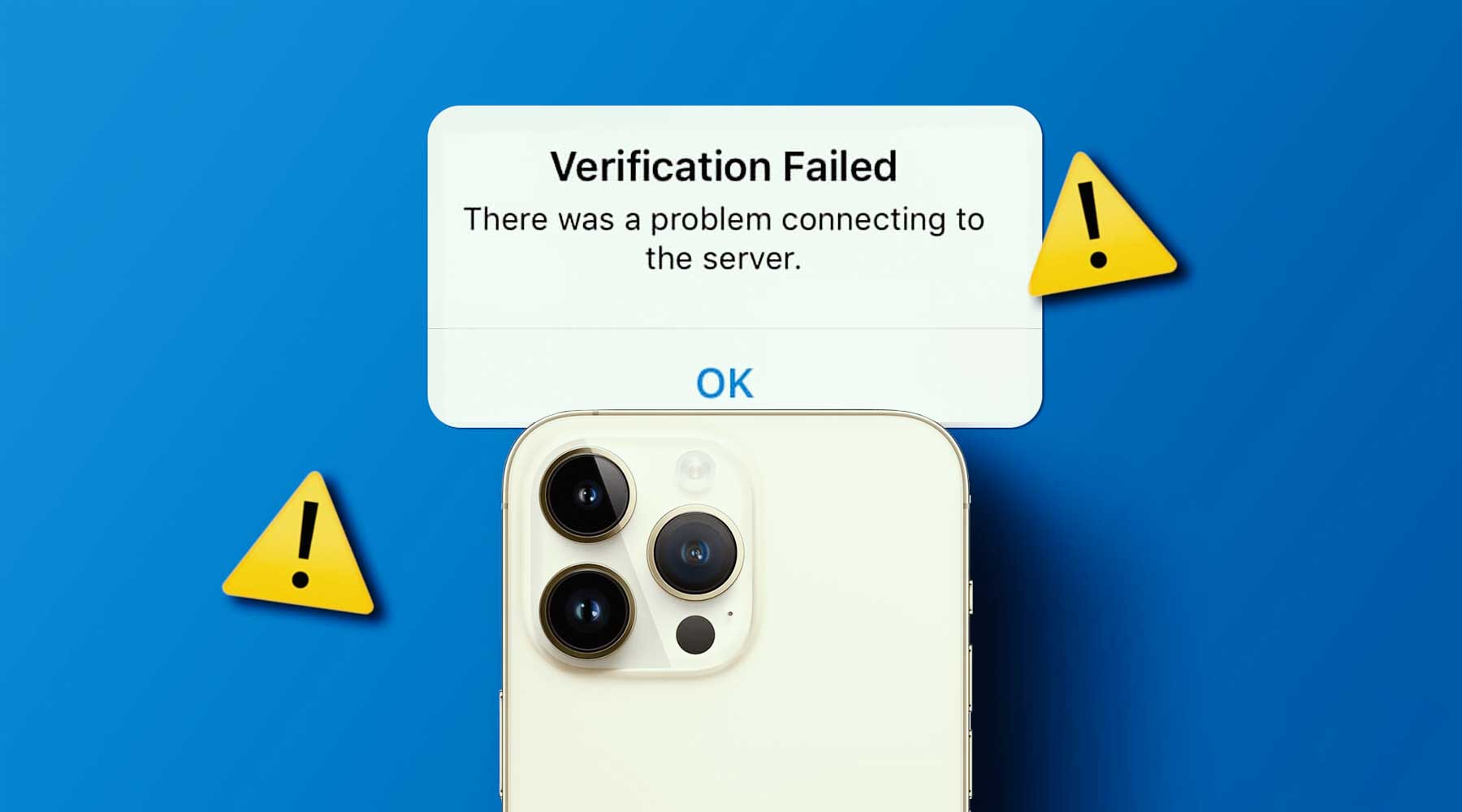
راه حل اولیه
اکثر کاربران می توانند این خطاها را با چند مرحله ساده برطرف کنند. با امتحان تمام روش های ذکر شده در زیر شروع کنید و سپس فقط در صورت نیاز به گزینه های پیشرفته بروید. هنگام عیب یابی، مطمئن شوید که گوشی شما به اینترنت متصل است، زیرا پس از هر بار تلاش باید دوباره وارد حساب کاربری اپل آیدی خود شوید.
زمان و تاریخ گوشی خود را بررسی کنید و در صورت لزوم آن را به روز کنید. این کار را با باز کردن Settings، انتخاب گزینه General و انتخاب قسمت Date and Time انجام دهید. ممکن است مجبور شوید فرمت ساعت را از 12 به 24 ساعت تغییر دهید. برای برخی از کاربران، این ترفند جواب داده است.
مطمئن شوید که سیستم iOS شما به روز است. گوشی هایی که مدت هاست به روزرسانی دریافت نکرده اند، ممکن است در روند کار با مشکل مواجه شوند. اگر مطمئن نیستید که چگونه این کار را انجام دهید، نگران نباشید. در اینجا ما راهنمای به روز رسانی iOS را در اختیار شما قرار می دهیم. همچنین، کاربران مک باید راهنمای اپل را برای به روز رسانی دسکتاپ یا لپ تاپ خود بررسی کنند.
از iTunes و Apple App Store و همچنین هر برنامه دیگری که ممکن است به حساب Apple ID شما متصل باشد، خارج شوید. برای انجام این کار، به تنظیمات بروید، iTunes and App Store را انتخاب کنید و روی گزینه Apple ID در بالای صفحه ضربه بزنید. سپس Sign Out را انتخاب کنید و سپس سعی کنید دوباره وارد حساب کاربری خود شوید.
دستگاه خود را مجددا راه اندازی کنید. می توانید ابتدا یک تنظیم مجدد نرم افزاری را امتحان کنید، این ممکن است کمک کند. اما اگر بعد از راه اندازی مجدد مشکل همچنان ادامه داشت، باید از گزینه Force restart استفاده کنید. در یک دستگاه iOS، می توانید این کار را با فشار دادن و رها کردن سریع دکمه افزایش صدا، سپس دکمه کاهش صدا، و در نهایت با نگه داشتن کلید کناری و سپس رها کردن سریع کلیدها با مشاهده لوگوی اپل انجام دهید. اپل دستورالعمل هایی در مورد نحوه انجام این کار در وب سایت خود دارد.
رمز عبور Apple ID خود را تغییر دهید. می توانید این کار را با رفتن به تنظیمات، انتخاب نام خود و سپس انتخاب رمز عبور و امنیت انجام دهید. در اینجا از شما خواسته می شود رمز عبور فعلی خود را وارد کنید. سپس، می توانید به سادگی بر روی گزینه Change Password ضربه بزنید و سعی کنید دوباره وارد شوید.
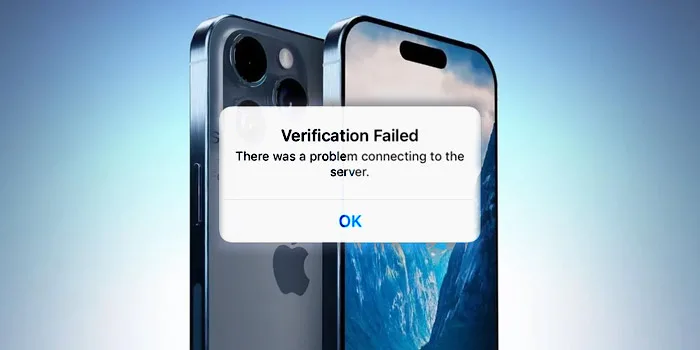
تنظیمات شبکه را به روز کنید و اتصالات را مجددا راه اندازی کنید
اگر بازنشانی Wi-Fi به تنهایی مشکل تأیید حساب Apple ID شما را برطرف نکرد، گزینه بعدی شما این است که تنظیمات شبکه تلفن خود را بازنشانی کنید. اگرچه این ممکن است دلهره آور به نظر برسد، اما iOS انجام آن را آسان کرده است. به خاطر داشته باشید که با این کار شبکه وای فای حذف شده و آن را فراموش می کند. باید اتصال را با استفاده از مراحل ذکر شده در بالا دوباره اضافه کنید.
- منوی Setting و بعد از آن General را باز کنید.
- بخش ریست را پیدا کنید.
- روی Reset Network Settings ضربه بزنید.
- رمز عبور را برای تایید وارد کنید.
وقتی این کار با موفقیت انجام شد، بهتر است دوباره گوشی خود را ریست کنید. پس از آن به وای فای متصل شوید و Apple ID را امتحان کنید. اگر تغییری ایجاد نشد، بهتر است مسیر دیگری را امتحان کنید و روتر یا مودم خود را ریستارت کنید. با این حال، بعید است که روتر برخلاف خود اپل آیدی، در تشخیص دستگاه اپل شما اشتباه کرده باشد.
حذف اپل آیدی کارتی، ریکاوری پسورد اپل آیدی کارتی، بازیابی پسورد اپل آیدی کارتی، آنلاک آیفون، حذف آیکلود، رفع مشکل نات اکتیو اپل آیدی، برطرف کردن مشکل نات اکتیو اپل آیدی، رفع ارور نات اکتیو اپل آیدی، رفع ارور اکتیو نبودن اپل آیدی،رفع ارور اپل آیدی، حل ارور نات اکتیو، رفع مشکل نات اکتیو شدن اپل ایدی، حذف اپل آیدی نات اکتیو، حل مشکل نات اکتیو اپل آیدی کارتی و شخصی، حذف آیکلود از اپل آیدی ریجکت شده، حذف سریع و آسان اپل آیدی نات اکتیو
سایت officeunlock با شش سال سابقه اولین سایت های آنلاک در ایران می باشد، تمامی آنلاک های انجام شده توسط ما دائمی و به صورت رسمی میباشد. خدمات حذف اپل آیدی کارتی، ریکاوری اپل آیدی کارتی، ریکاوری پسورد اپل آیدی کارتی، بازیابی پسورد اپل آیدی کارتی، آنلاک آیفون، حذف آیکلود و …… در آفیس آنلاک انجام میشود جهت هرگونه مشاوره با ما در ارتباط باشید.
تماس با ما
- تهران خیابان ولیعصر، ابتدای خیابان میرداماد، پاساژ پایتخت
- 09392050217
- 021-28421215
- info@officeunlock.ir
- ساعت کاری 8 الی 23شنبه تا پنج شنبه








